정보 패널 정보
추적되는 데이터 유형은 다음과 같습니다.
- 컬러 값(선택된 모델을 기반으로 하는 값)
- 총 잉크 레벨
- 수평 및 수직 위치
- 상대 높이, 폭, 거리 및 각도
- 문서 색상 형식 및 ICC 프로필
- 메모리 정보
이 패널을 사용하면 커서 아래에서 또는 하나 이상의 대상을 페이지로 드래그하여 샘플링을 수행하고 선택한 위치의 색상을 측정할 수 있습니다. 후자의 기능은 이미지 조정 전후 또는 필터 적용 전후에 색상을 비교할 때 유용합니다.
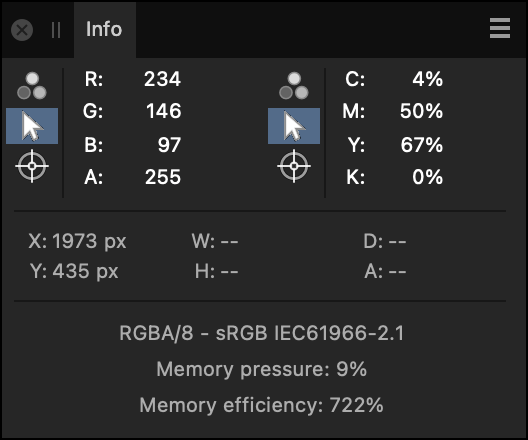
메모리 사용 정보
[메모리 효율]은 Affinity Photo가 열려 있는 문서의 내부 보기에서 중복성을 얼마나 잘 처리하는지 보여줍니다. 값이 높을수록 효과적이지만 레이어를 결합하여 편집성을 희생하는 등의 개선 방법은 일반적으로 바람직하지 않습니다.
[메모리 압력]은 열려 있는 문서가 Affinity Photo에서 사용할 수 있는 메모리(RAM)를 사용하는 방법을 보여줍니다. 100%에 도달해도 열려 있는 모든 것을 메모리에 보관할 수 있는 것은 아니며, 앱은 하드 디스크나 솔리드 스테이트 디스크의 장기 스토리지를 사용하여 데이터를 보관하기 시작합니다.
일반적으로 스토리지는 메모리에 비해 매우 느리기 때문에 이 상황에서는 성능이 저하될 수 있습니다. 자주 발생하는 경우 Affinity Photo 성능 설정의 RAM 사용량 한도 옵션을 시스템과 요구에 맞게 적절히 설정하십시오.
Activity Monitor(Mac) 또는 Resource Monitor(Windows)를 사용하여 Affinity Photo에서 사용 가능한 메모리가 컴퓨터에서 실행 중인 다른 작업에 의해 제한되는지 확인할 수 있습니다.
각 샘플러는 다음 패널 옵션을 사용할 수 있습니다.
- 컬러 모델—추적할 컬러 모델(총 잉크 레벨)을 설정합니다. 팝업 메뉴에서 선택합니다.
- 커서—현재 커서 위치 아래에서 데이터를 샘플링합니다.
- 타겟 - 이미지의 설정 타겟 아래에서 데이터를 샘플링합니다.